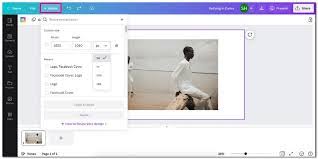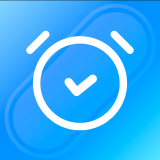如何快速查看电脑网卡状态及信息
在日常使用电脑的过程中,了解电脑网卡的状态及信息是非常有必要的。它能帮助我们及时发现网络连接问题,更好地管理网络设置。那么,该如何快速查看电脑网卡状态及信息呢?
一、通过控制面板查看
打开电脑的控制面板,找到“网络和 internet”选项。点击进入后,选择“网络连接”。在这里,你可以看到电脑上所有的网络连接方式,如以太网、wi-fi 等。右键点击你想要查看的网卡图标,选择“状态”。在弹出的窗口中,你能看到当前网卡的连接状态,包括是否已连接、连接速度、信号强度等信息。同时,还可以点击“详细信息”按钮,查看更详细的网络配置信息,如 ip 地址、子网掩码、默认网关等。

二、利用命令提示符
按下 win + r 键,打开“运行”对话框,输入“cmd”并回车,打开命令提示符窗口。在命令提示符中,输入“ipconfig”命令,然后按下回车键。这将显示当前电脑的网络配置信息,包括网卡的 ip 地址、子网掩码、默认网关等。如果想查看更详细的信息,还可以输入“ipconfig /all”命令,它会列出所有网络适配器的详细信息,如 mac 地址、dhcp 服务器等。
三、借助设备管理器
在桌面上右键点击“此电脑”,选择“管理”。在计算机管理窗口中,找到“设备管理器”。展开“网络适配器”选项,你会看到电脑上安装的所有网卡设备。右键点击你要查看的网卡,选择“属性”。在属性窗口中,切换到“详细信息”选项卡,这里可以查看网卡的各种详细信息,如设备描述、驱动程序版本等。
通过以上几种方法,我们可以快速且准确地查看电脑网卡的状态及信息。无论是排查网络故障,还是进行网络设置调整,这些方法都能为我们提供有力的支持,让我们的电脑网络使用更加顺畅。掌握这些技巧,就能轻松应对各种网络相关问题,享受稳定高效的网络体验。